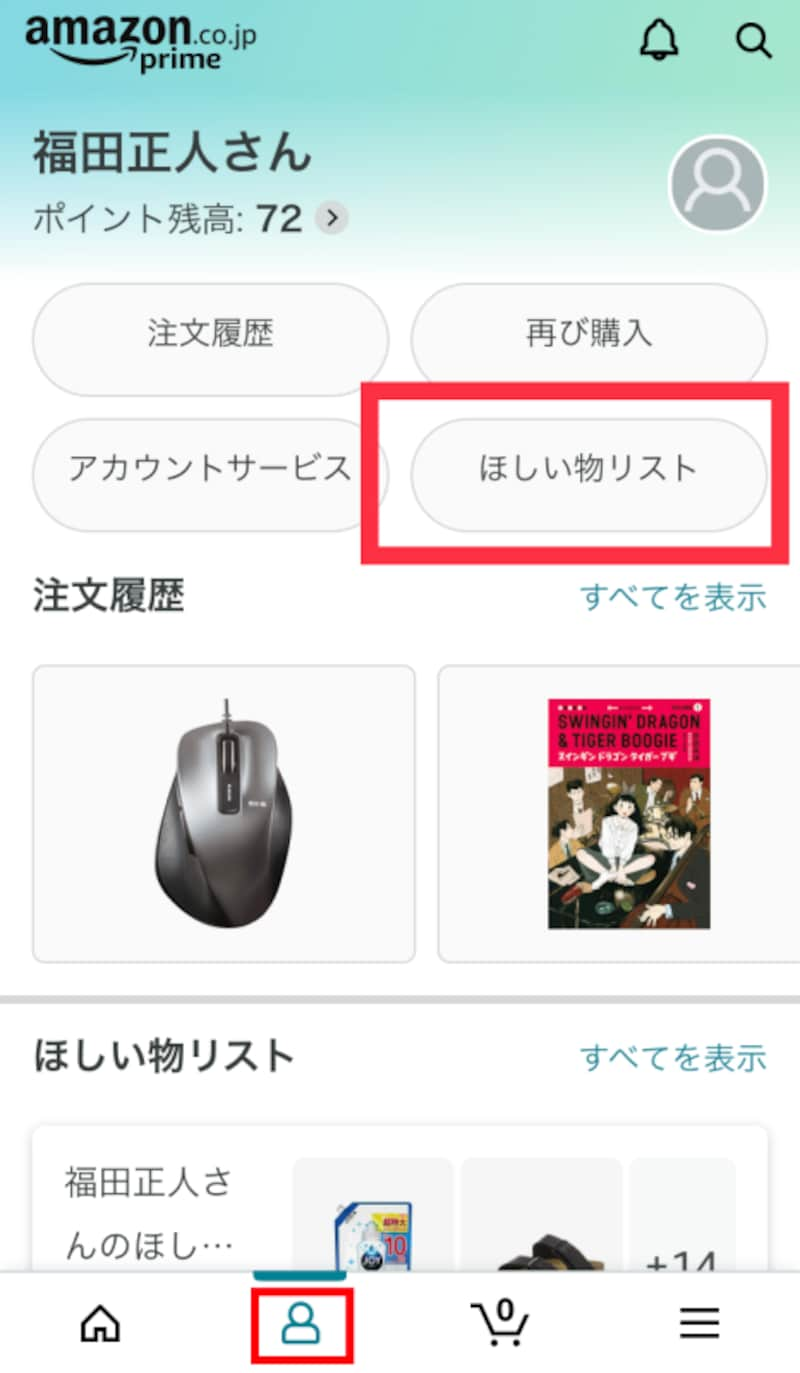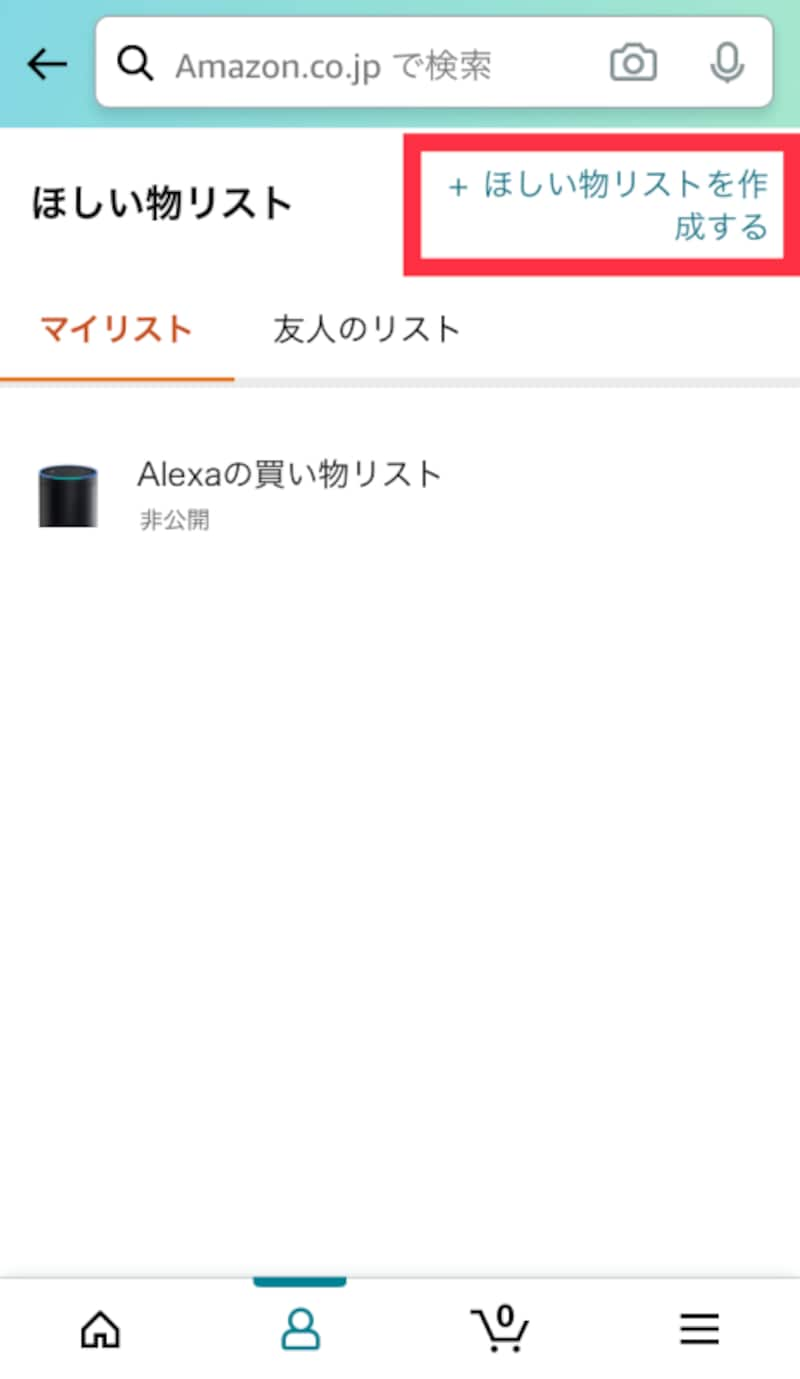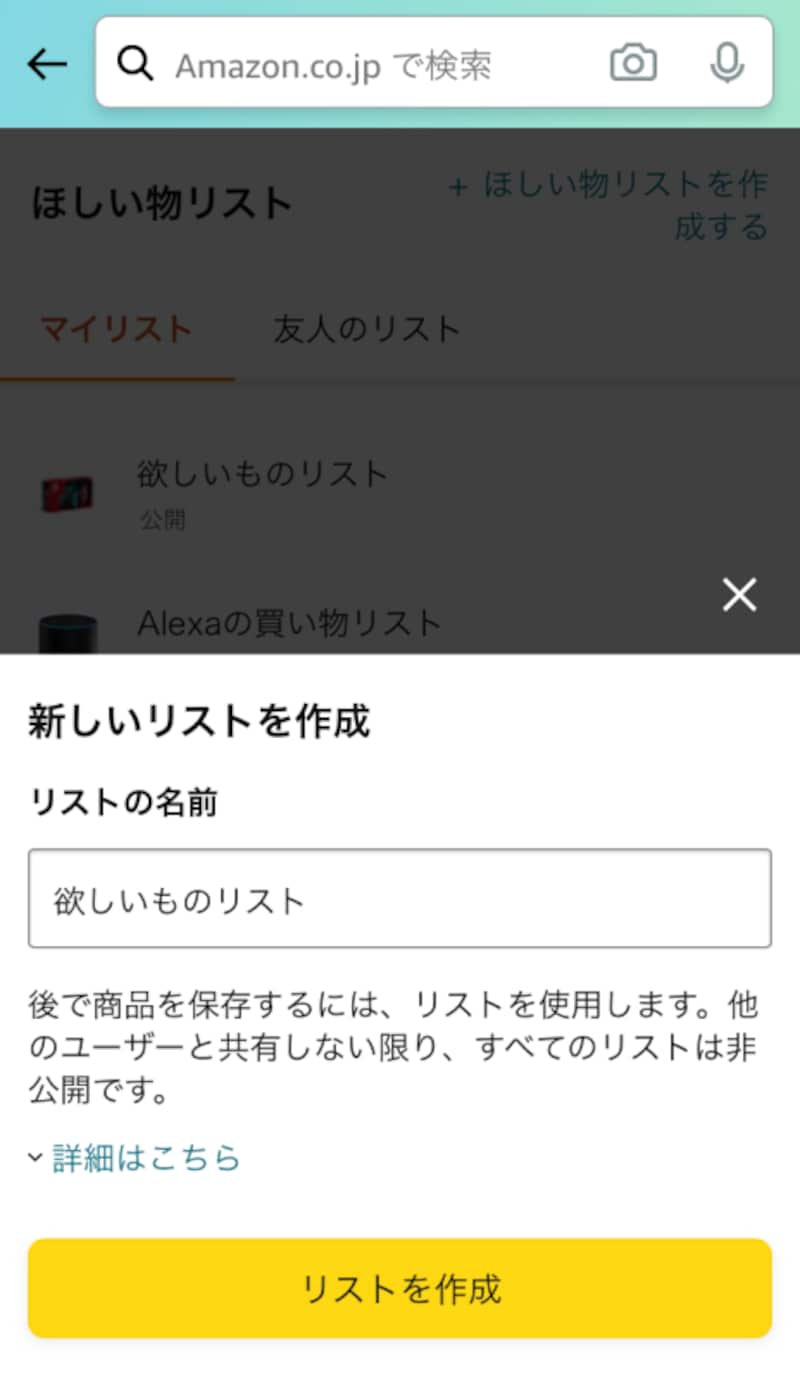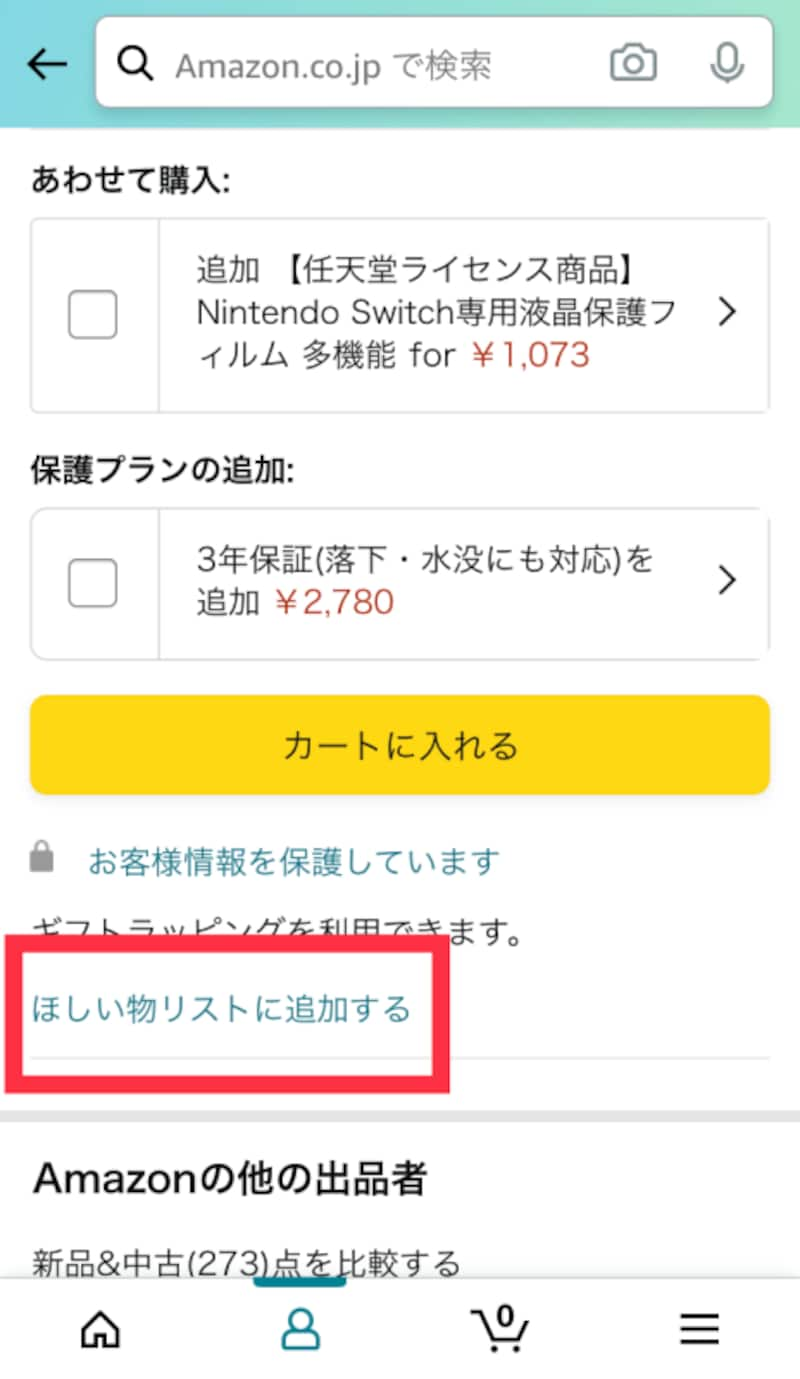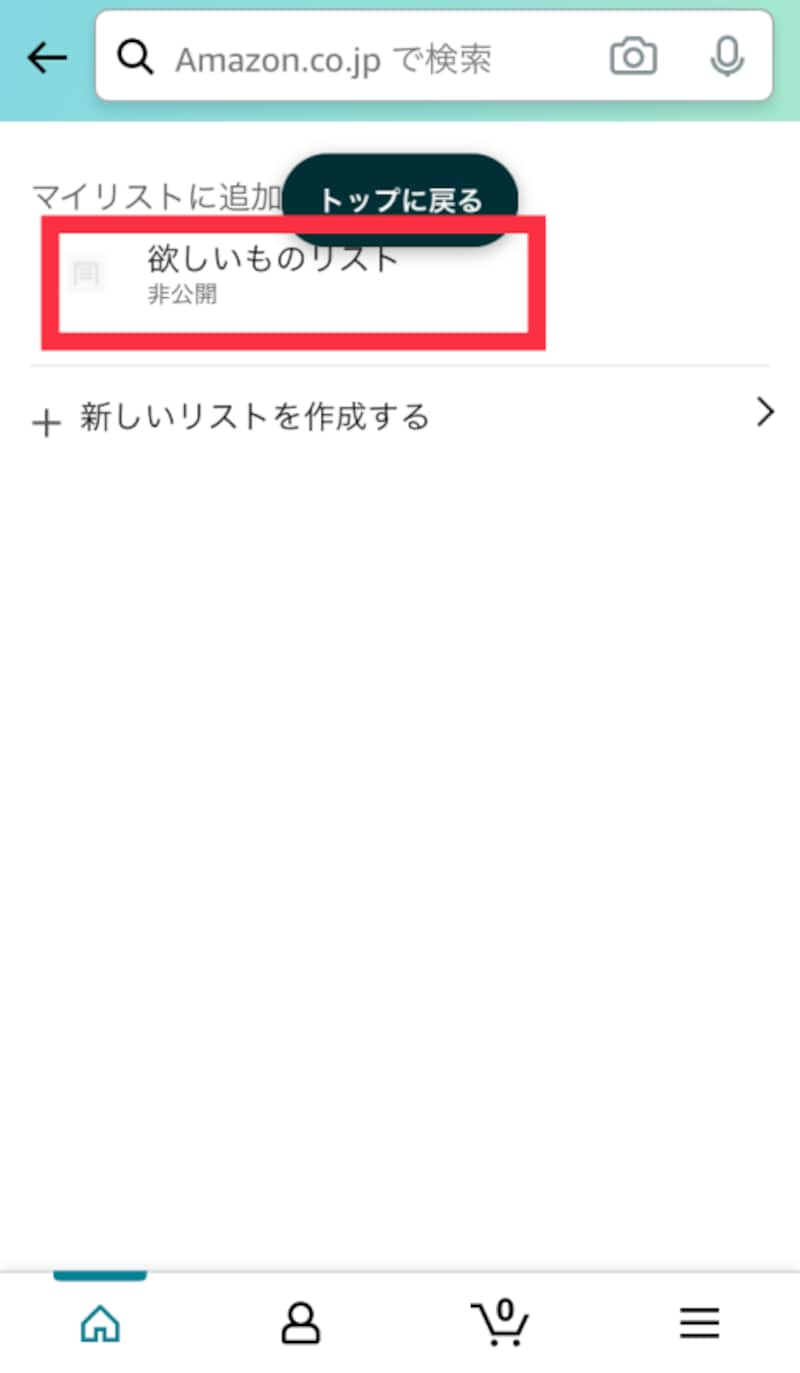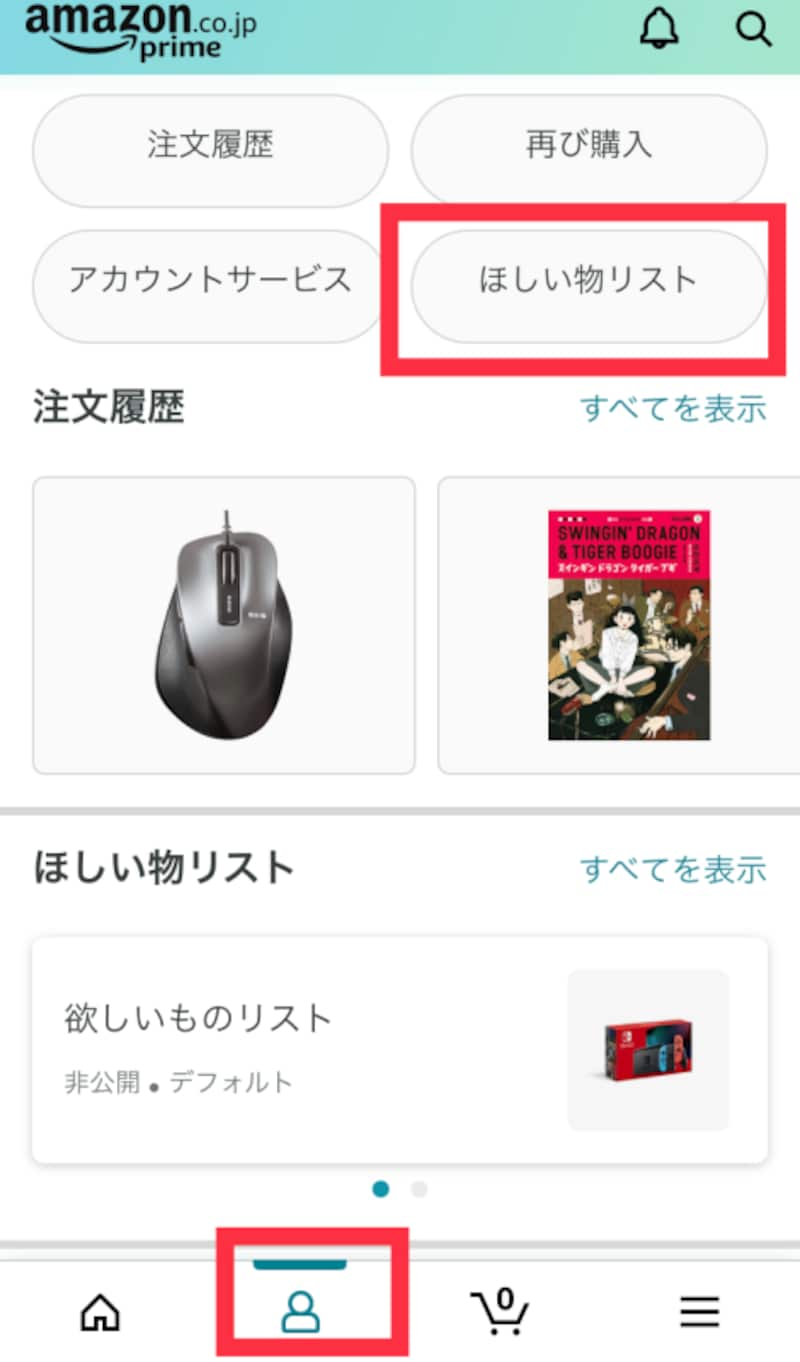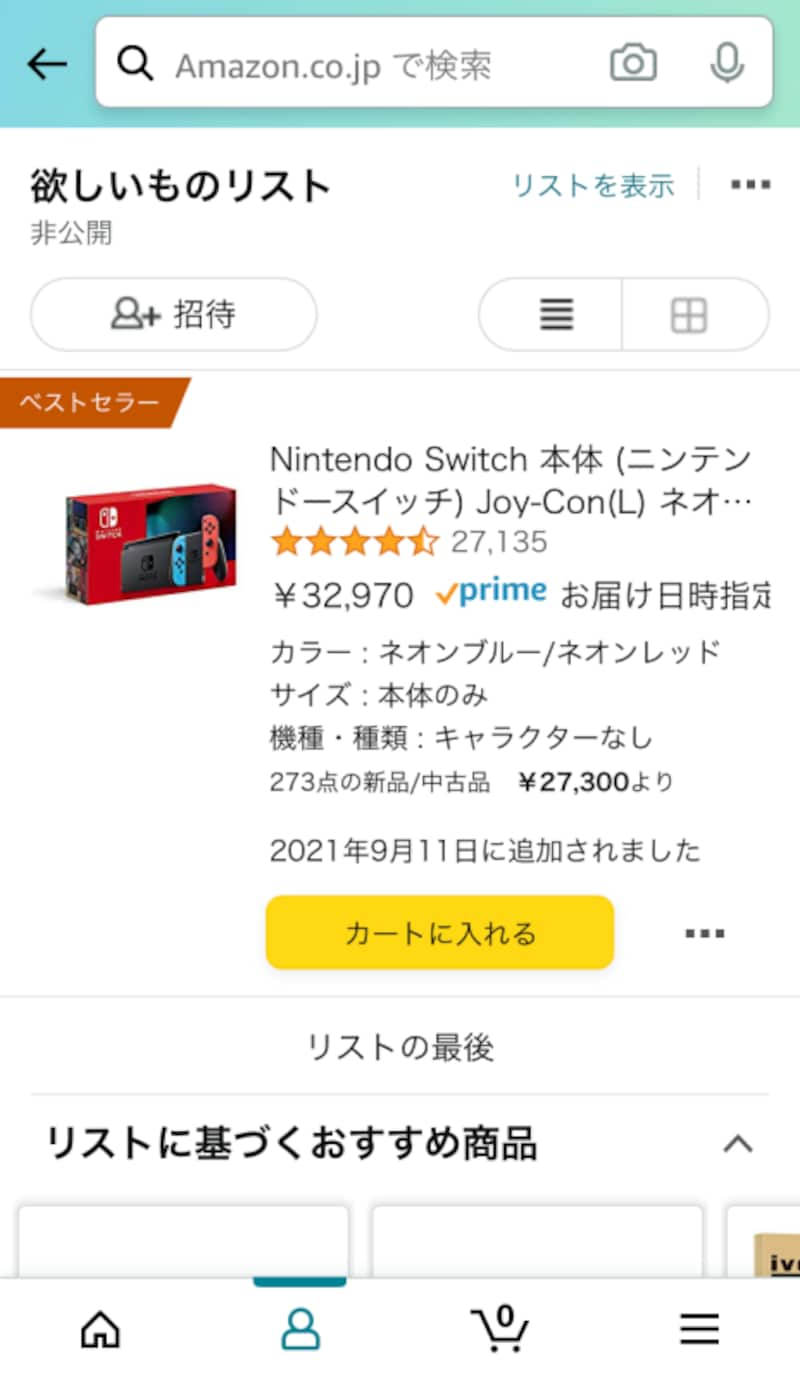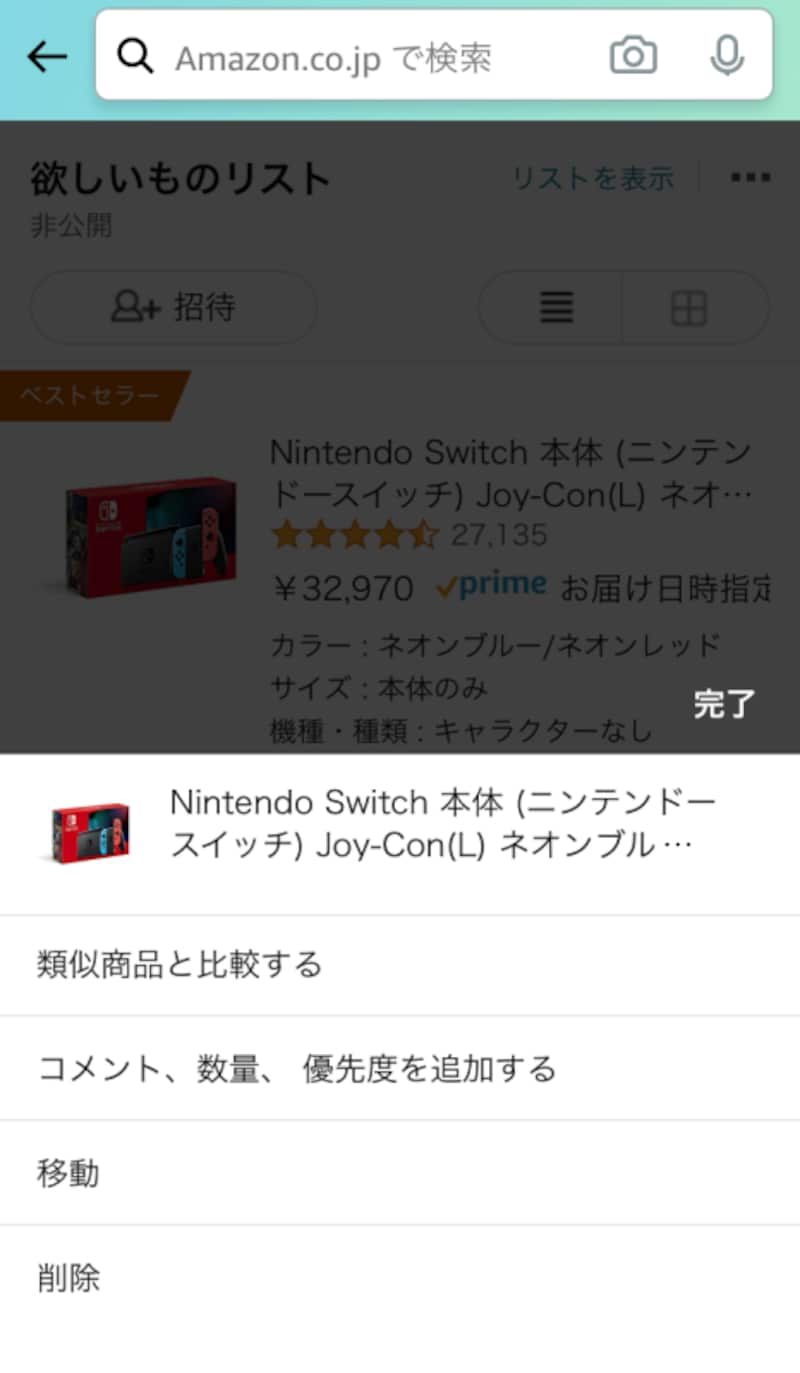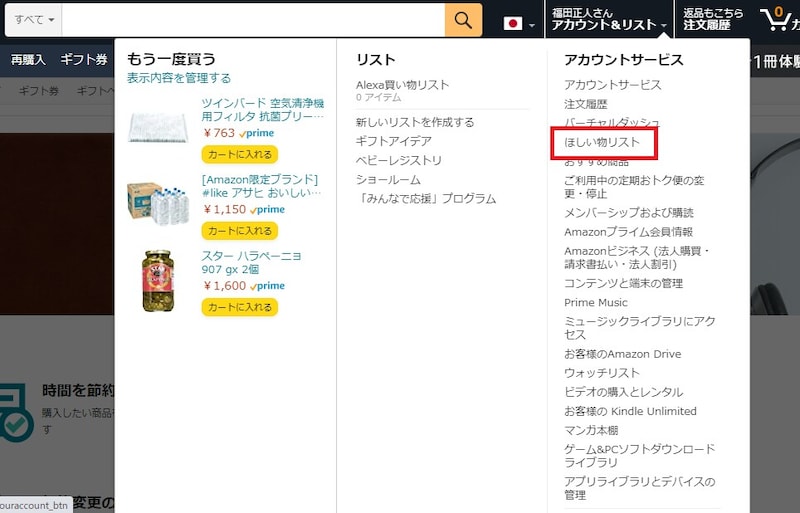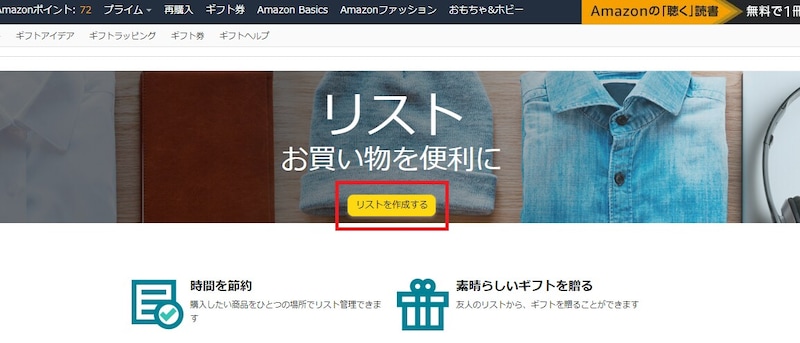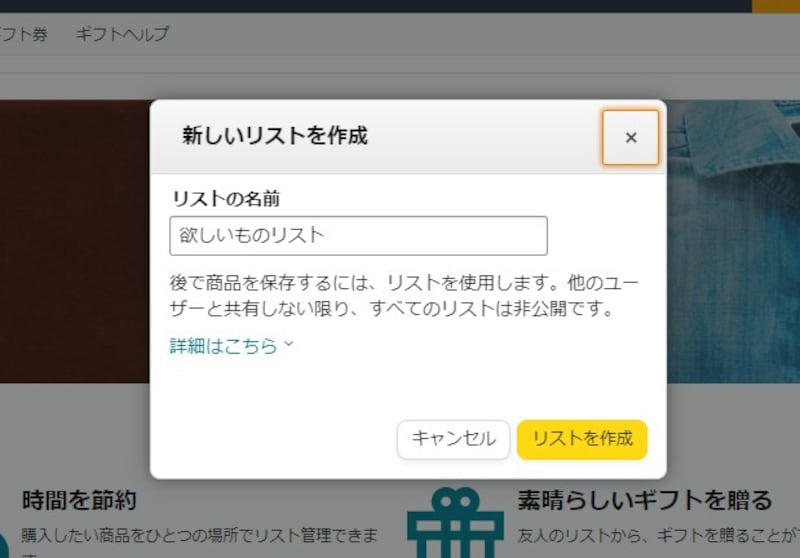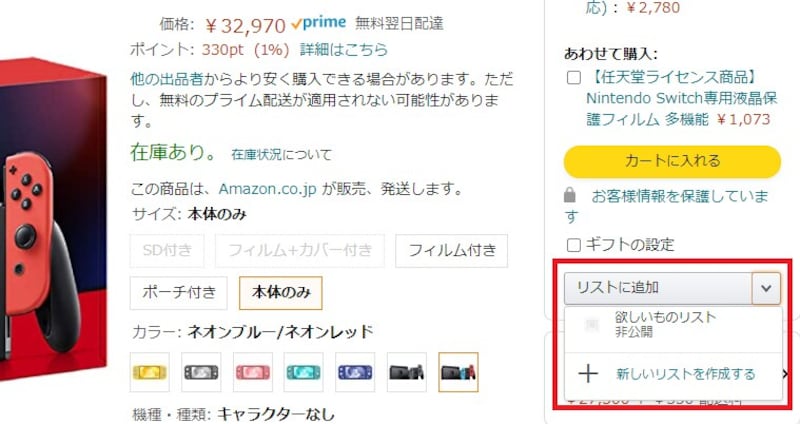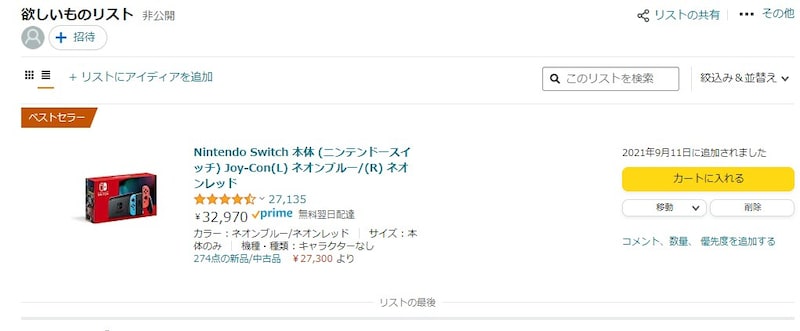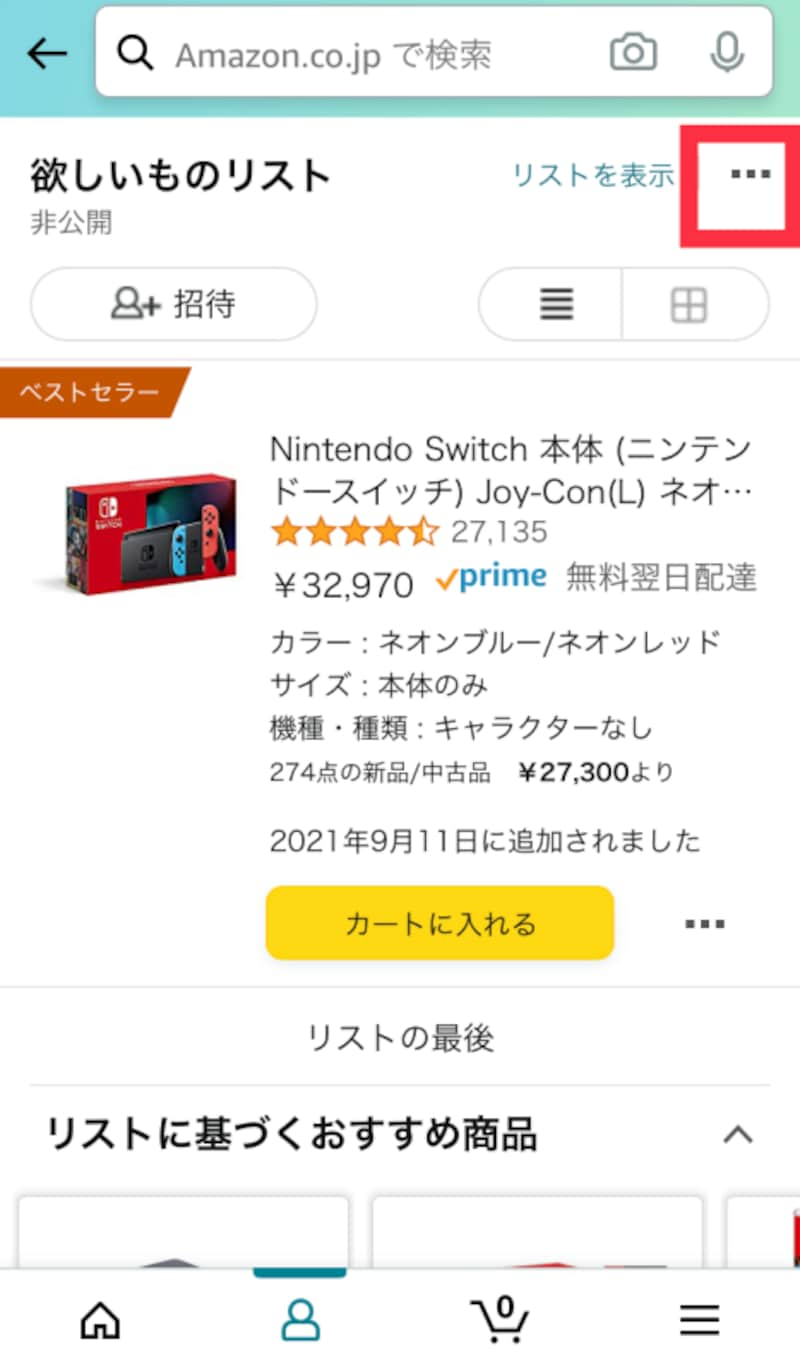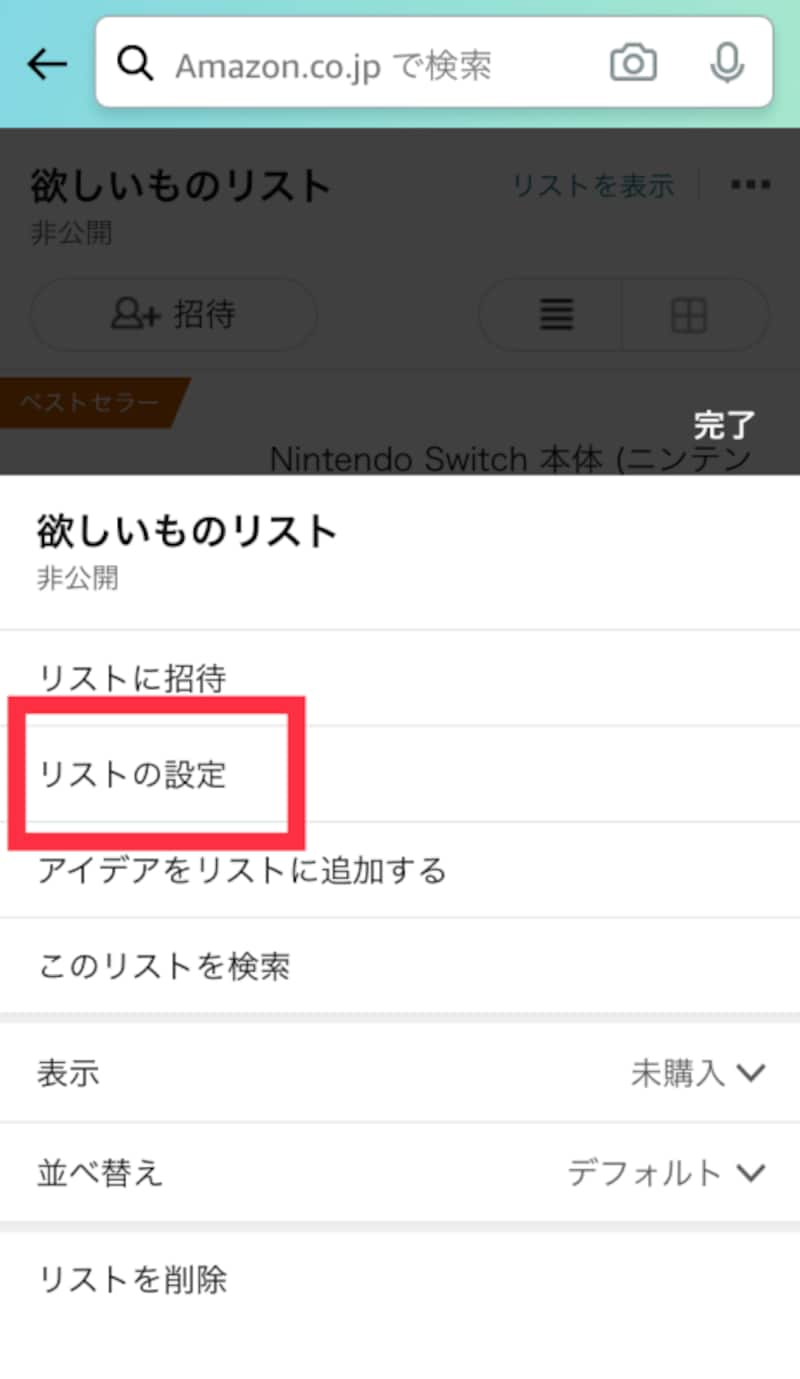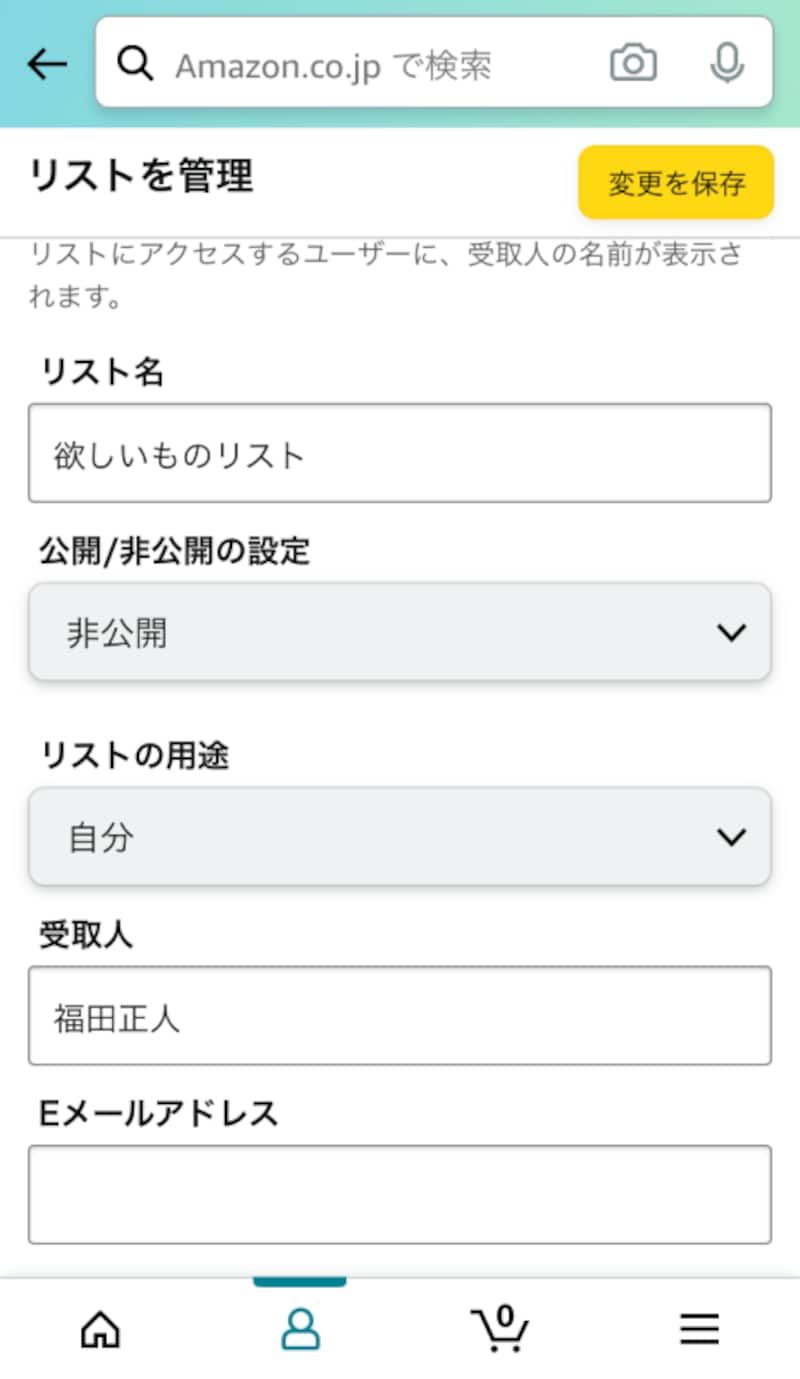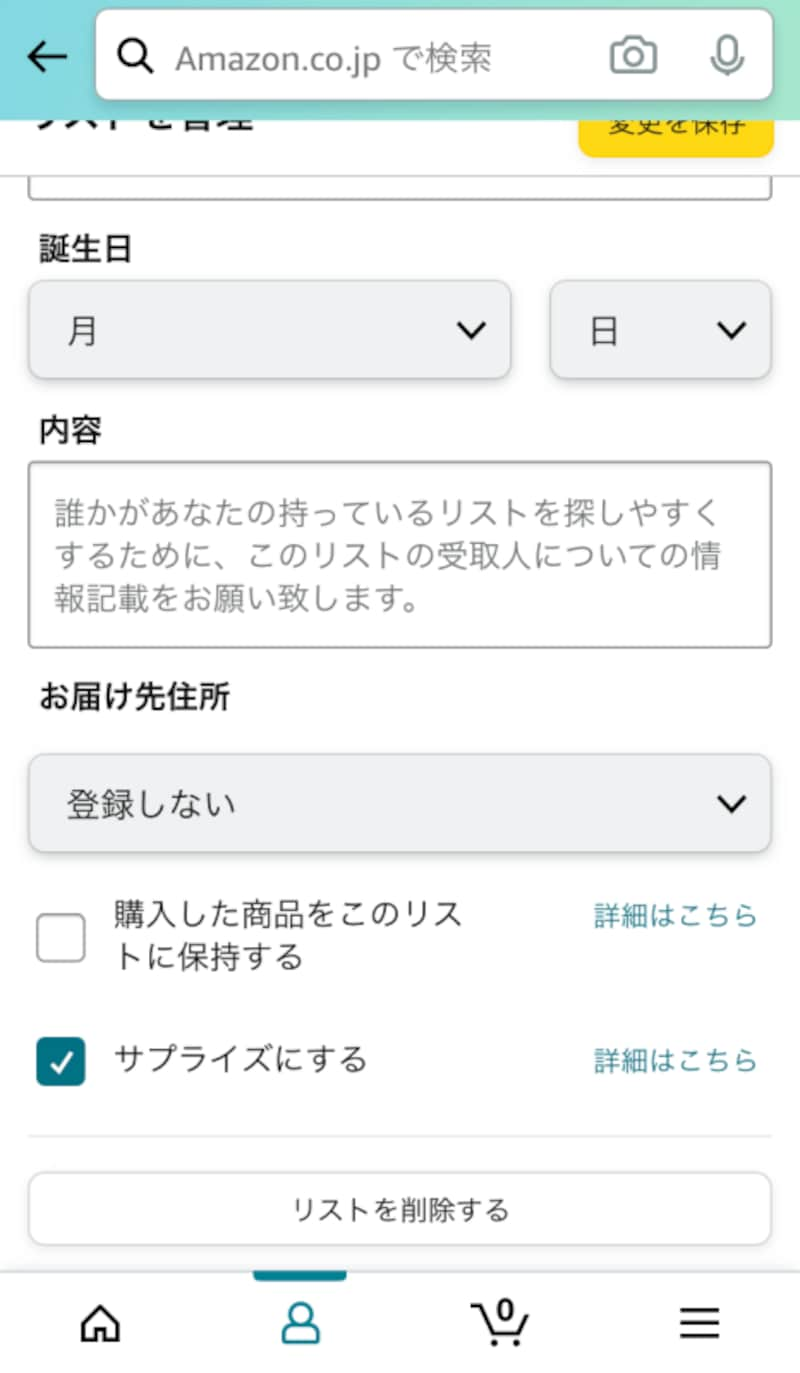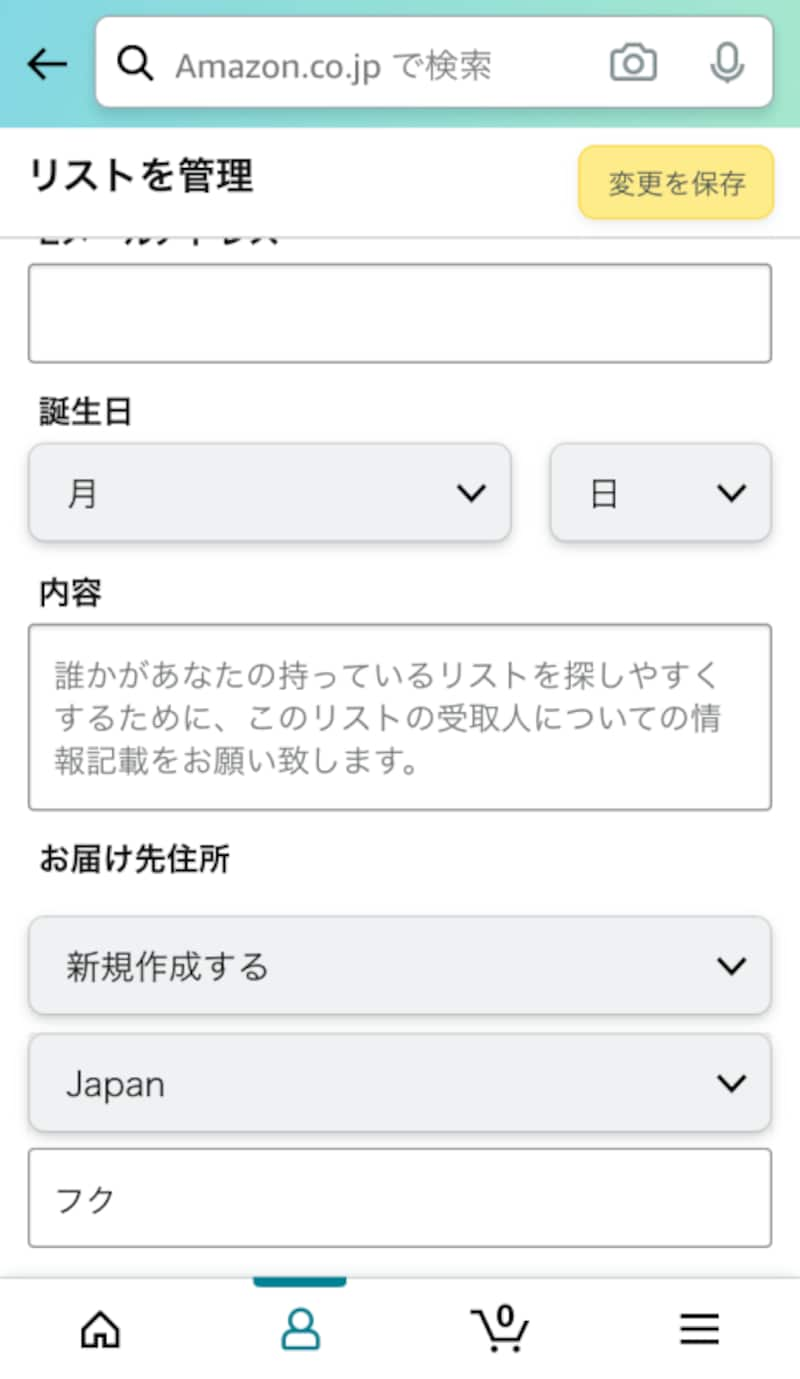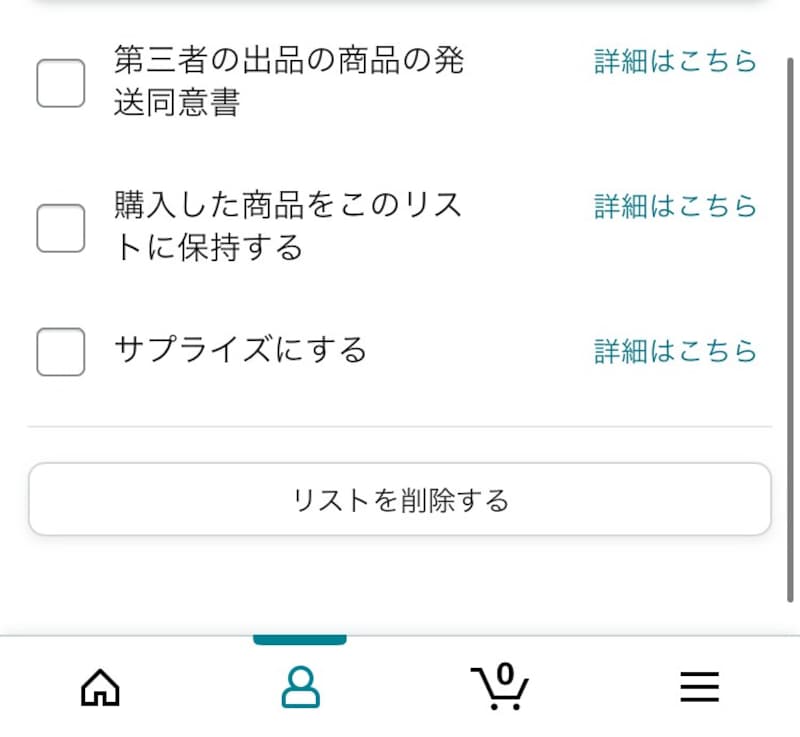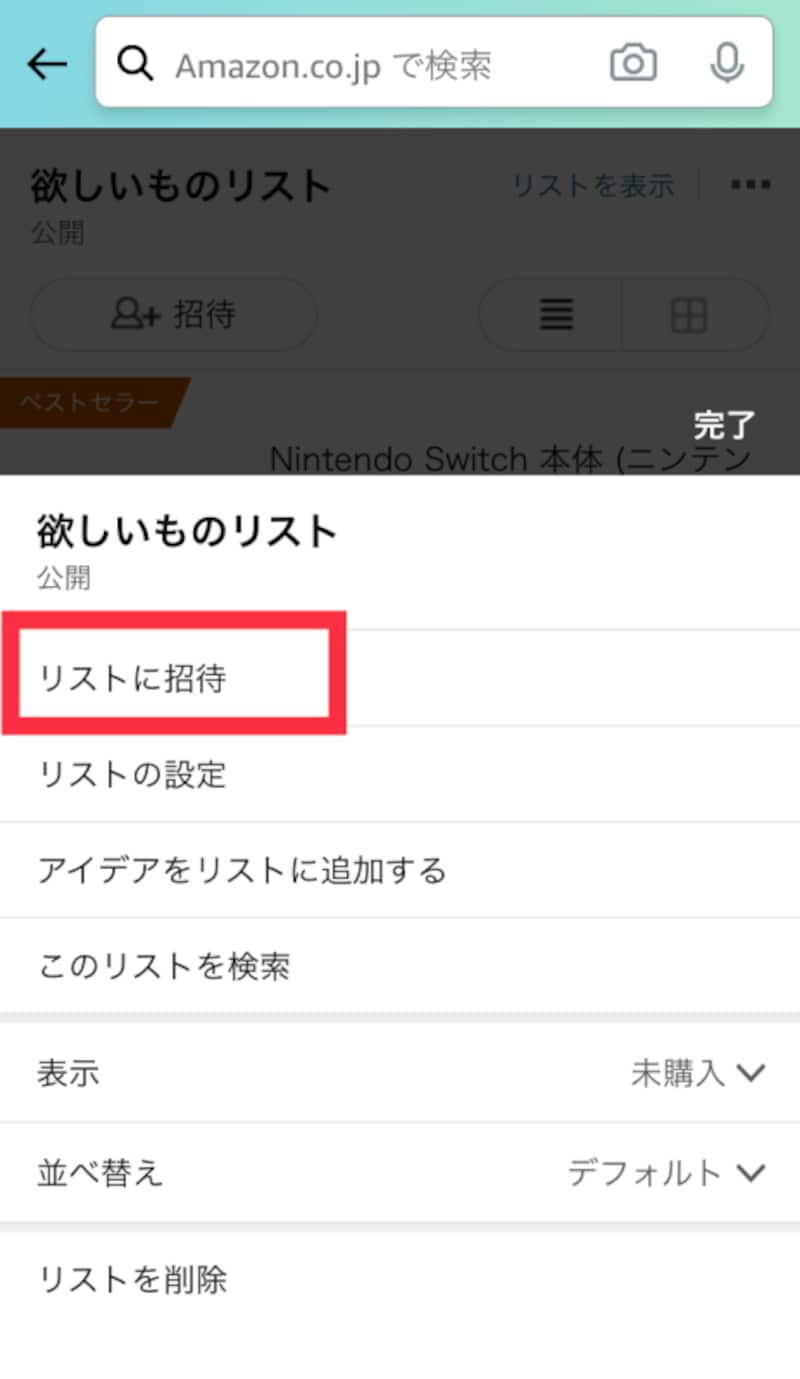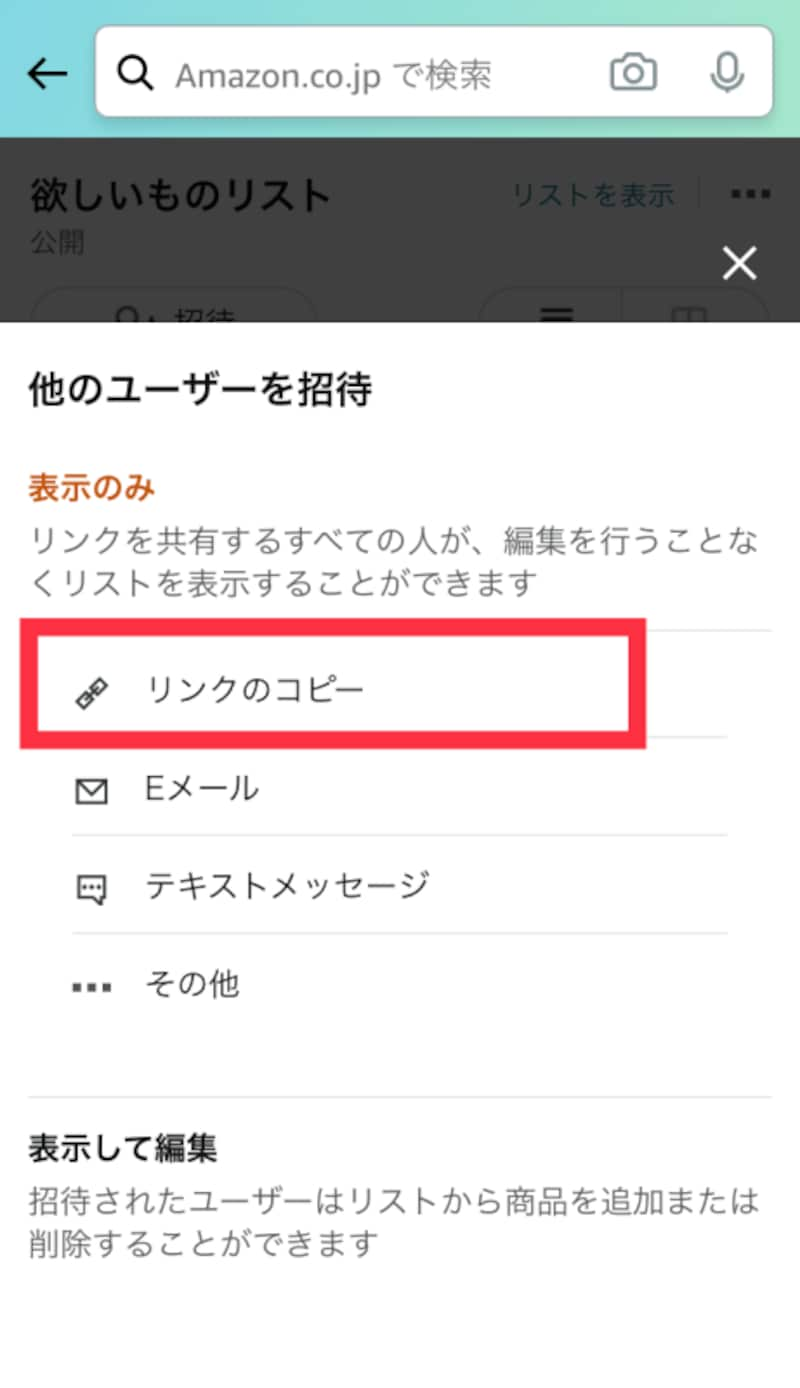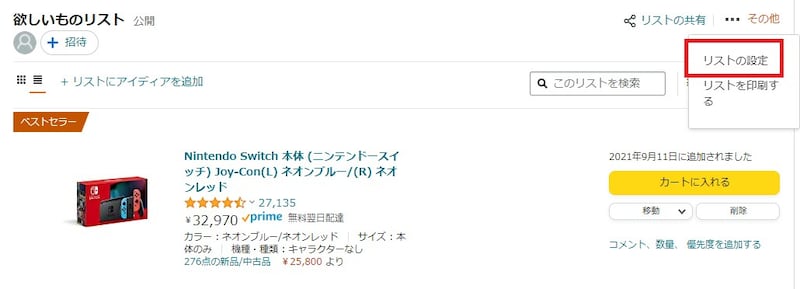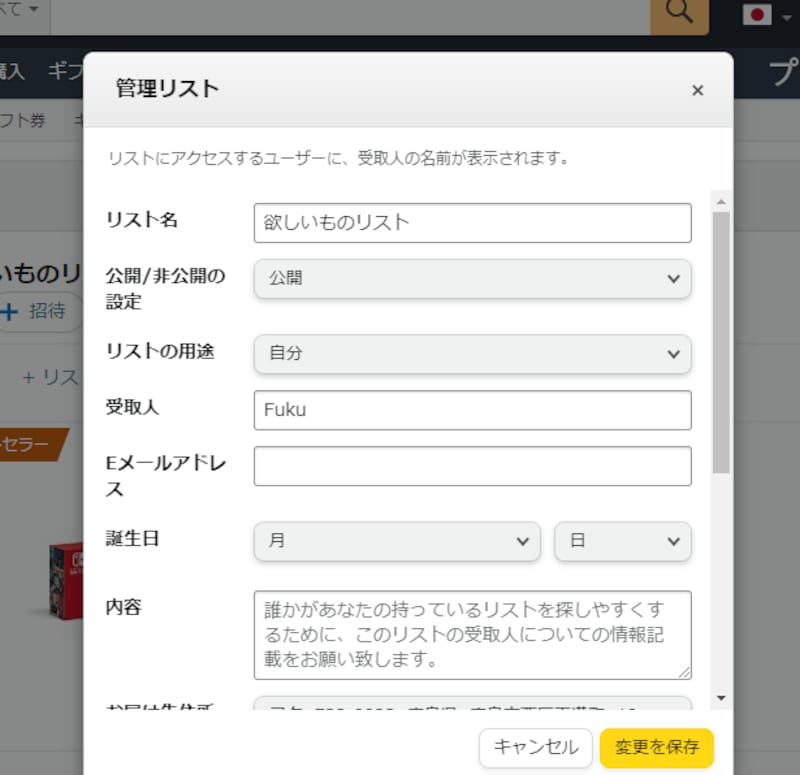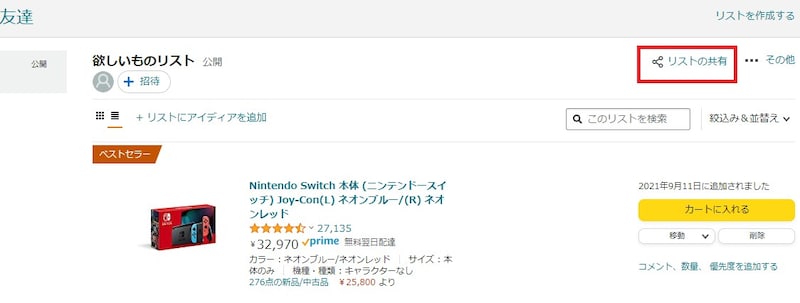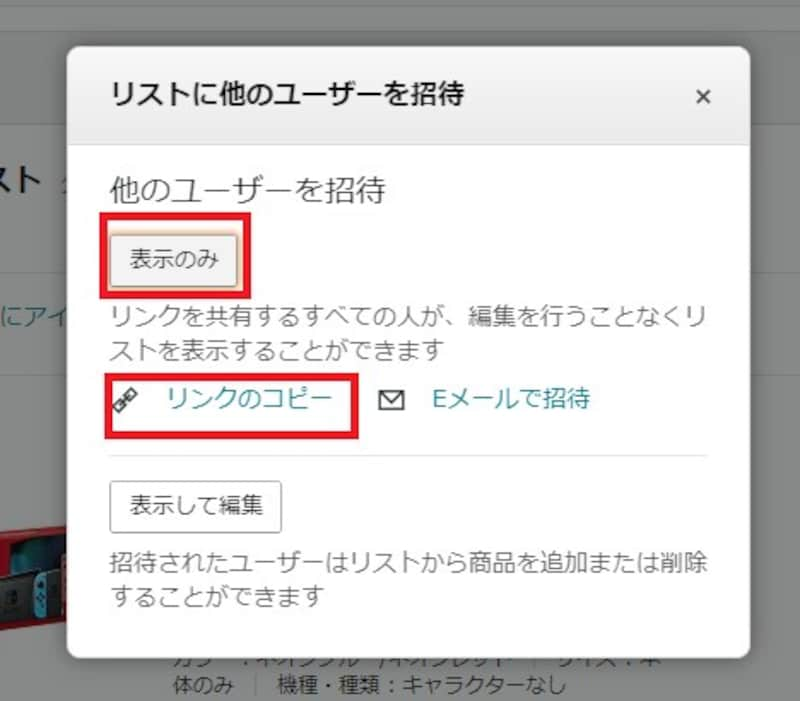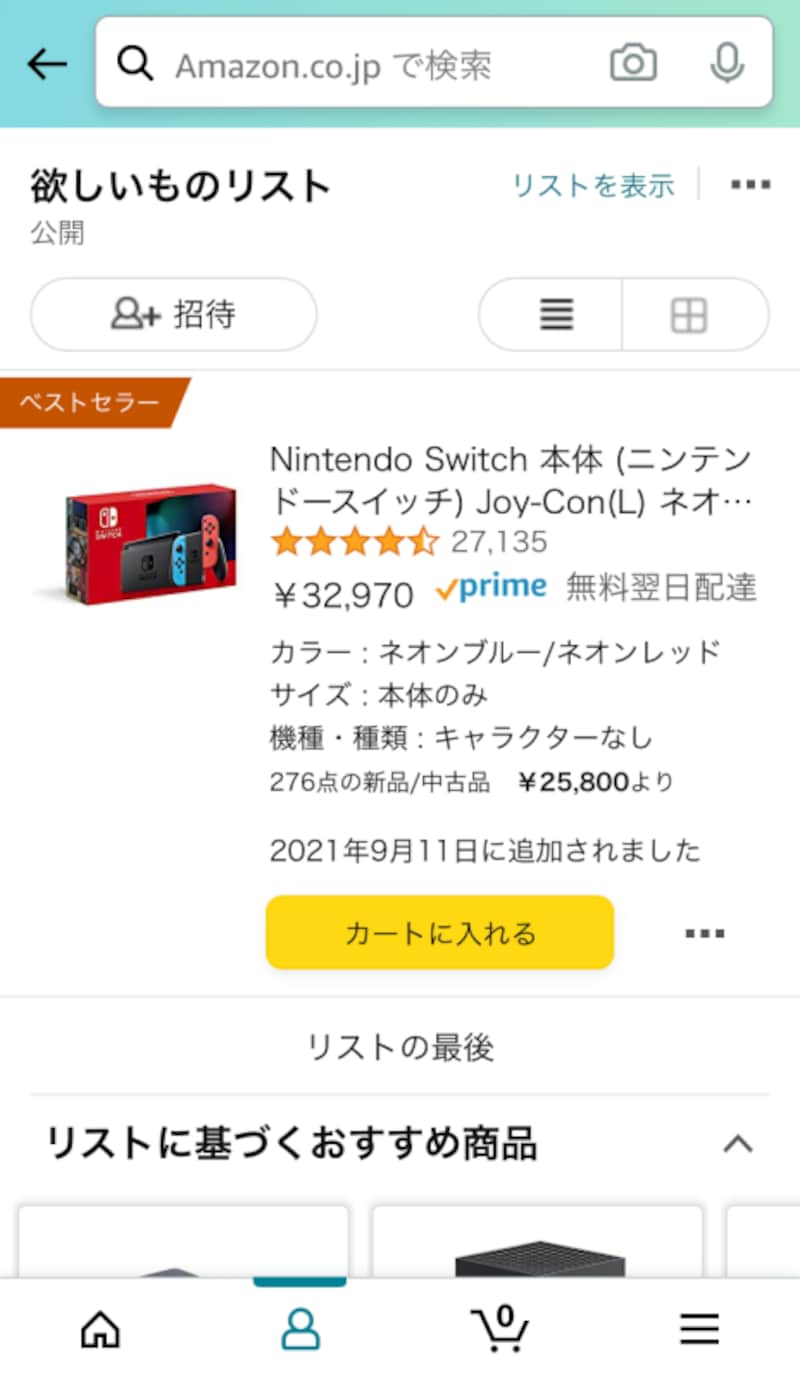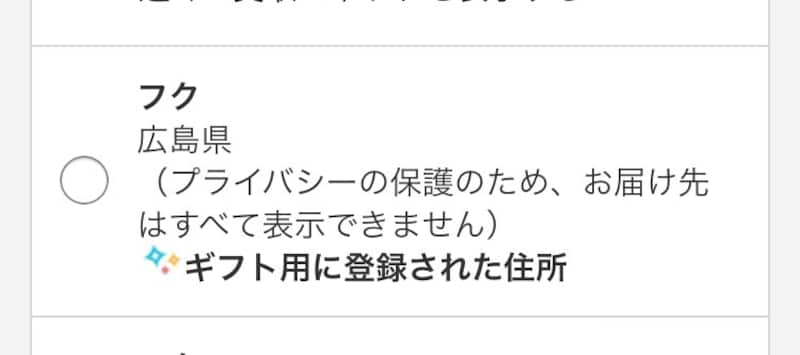Amazonの「ほしい物リスト」とは?
Amazonで商品を見ていて「欲しいけど今は買えない、買わない」と思ったことはないでしょうか。そんなときに便利なのが「ほしい物リスト」です。Amazonのほしい物リストは、気になった商品をブックマークしてリスト化できるもの。タイムセールで値段が下がったときに通知をしてもらえる便利な機能があります。他人に買ってもらうためのリストとして利用可
このような使い方の他に、ほしい物リストを見た家族、友人等がプレゼントを送る際の参考にし、さらにはそのリストで購入・発送までを行うことができます。プレゼントだけではなく、災害時の物資補給や生活支援のためにも便利です。SNS上の知り合い同士でのギフト贈答にも利用可
リアルの知り合いならば実際に会ってプレゼントを贈ることができますが、SNS上の知り合いであればそれは難しく、プライバシーの問題もあります。そこで、ほしい物リストを利用すれば、お互いのプライバシーを保ったままプレゼントを贈ることができます。SNS上にほしい物リストのURLを貼り付け、フォロワーにほしい物を公開するといった使い方ができます。
ここからは、Amazonのほしい物リストを作る方法を紹介します。
ほしい物リストを作成・設定する方法(スマホアプリ)
まずはAmazonのスマホアプリで設定する方法です。
■ほしい物リストを作成する
1. 画面下部のアカウントマークから「ほしい物リスト」を選択する
2. 「+ほしい物リストを作成する」を選択する
3. 必要であればリストの名前を作成し、「リストを作成」を選択する
■ほしい物リストに商品を追加する
1. 欲しい商品のページを開く
2. 「ほしい物リストに追加する」を選択する
3. 先ほど作成したほしい物リストを選択する(複数のリストを作成している場合、ここでどのリストに振り分けるか選択する)
■ほしい物リストの内容を確認する
1. 画面下部のアカウントマークから「ほしい物リスト」を選択する
2. 先ほど追加した商品がリストに表示される
3. 商品の削除等の操作をしたい場合、三点リーダーから操作する
ほしい物リストを作成・設定する方法(PC)
続いては、PCでの操作方法です。■ほしい物リストを作成する
1. 「アカウント&リスト」から「ほしい物リスト」を選択する 2. 必要であればリストの名前を作成し、「リストを作成する」を選択する ■ほしい物リストに商品を追加する
1. 欲しい商品のページを開く
2. 「リストに追加」を選択する 3. 先ほど作成したほしい物リストを選択する(複数のリストを作成している場合、ここでどのリストに振り分けるか選択する)
■ほしい物リストの内容を確認する
1. 「アカウント&リスト」から「ほしい物リスト」を選択する 2. 削除したい場合「削除」を選択する
SNS上で欲しいものを公開する方法(スマホアプリ)
ここからは、SNS上で自分の「ほしい物リスト」を公開する方法を解説します。まずはスマホアプリでの設定方法です。■ほしい物リストを設定する
リストを開き、三点リーダーを選択します。 「リストの設定」を選択します。 設定画面が表示されるので、リスト名を入力し、以下の設定をしていきます。
- 必要な場合、リスト名を「誕生日」など用途に応じて変更する
- 「公開/非公開の設定」を「公開」にする
- 本名を知られたくない場合は「受取人名」を変更する(変更された受取人名が宛名ラベルに記載されるので、同居家族がいる際はその点も注意しましょう)
- 必要な場合、「内容」の項目で購入者に向けたメッセージを記載する
- 「お届け先住所」を新規作成する(匿名にしたい場合、氏名の項目はニックネームにする)
第三者の出品の商品とは、Amazon以外の業者が出品している商品(Amazonマーケットプレイス)のことです。これにチェックをすると、AmazonがAmazon以外の業者にほしい物リスト作成者の住所を開示することに同意することになり、そこから注文者に住所がばれてしまう可能性があります。
チェックを外すと、Amazon以外の第三者の出品を購入できなくなります。そのため、匿名性を確保するにはAmazonが発送する商品のみをほしい物リストに入れることをおすすめします。
「購入した商品をこのリストに保持する」は、購入後に商品がリストから自動的に削除されないようにする設定です。
「サプライズにする」は、他のユーザーが贈り物をしたことを数週間秘密にする設定です。
■ほしい物リストをSNS等で公開する
1. リストを開き、三点リーダーから「リストに招待」を選択する 2. 「表示のみ」から「リンクのコピー」を選択する 3. コピーされたリンクをSNSやブログなど告知したい媒体に貼り付ける
SNS上で欲しいものを公開する方法(PC)
続いては、PCでの操作方法です。■ほしい物リストを設定する
1. リストを開き、三点リーダーから「リストの設定」を選択する 2. 管理リストで設定を行う(内容はスマホアプリのものと同じ) ■ほしい物リストをSNS等で公開する
1. リストを開き、「リストの共有」を選択する 2. 「表示のみ」から「リンクのコピー」を選択する 3. コピーされたリンクをSNSやブログなど告知したい媒体に貼り付ける
ほしい物リストから商品をプレゼントする方法
ここでは、ほしい物リストを見たユーザーがプレゼントを行う方法を解説します。ほしい物リストのリンクを踏むと、リスト作成者のほしい物リストが表示されます。 1. 購入する商品をカートに入れるこのとき「ギフトの設定」にチェックを入れると、名前や住所が受取人に伝わるので、匿名で送りたい場合はチェックを入れないようにしましょう。
2. 届け先にリスト作成者の名前が表示されるので、チェックを入れて購入手続きを行う このように、リスト作成者のプライバシーが保護された状態で表示されます(ただし都道府県は表示されるので注意)。
ほしい物リストでは完全にはプライバシーは保護されない
以上のように、相手に住所がばれないようにすることを前提にほしい物リストを解説しましたが、上記のように都道府県は相手に分かってしまいます。また、商品をプレゼントした送り主は、商品が届いたかを確認するためのトラッキングID
を入手可能であり、そのIDからリスト作成者の届け先の市町村まで追跡可能となります。ほしい物リストを利用する際、住所が部分的に開示されてしまうことに十分に注意をして利用しましょう。
【関連記事】